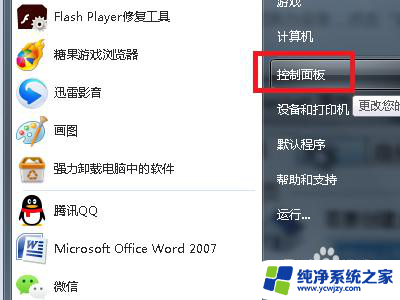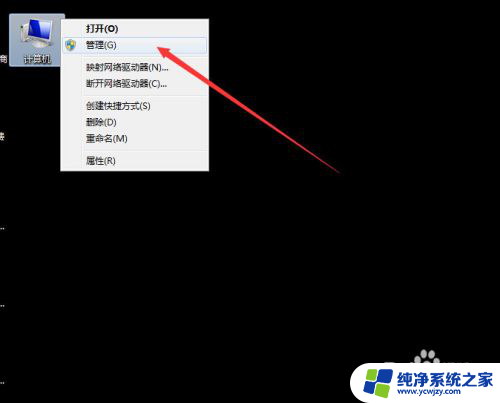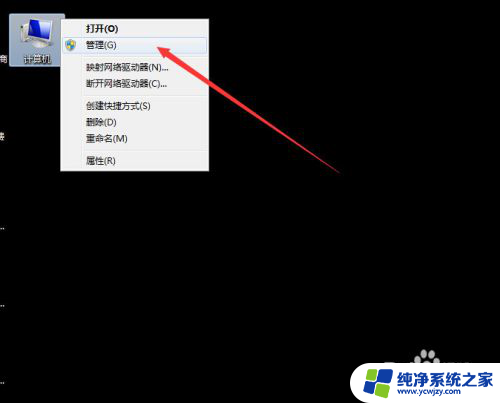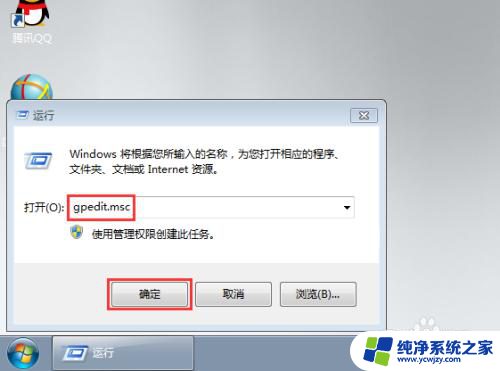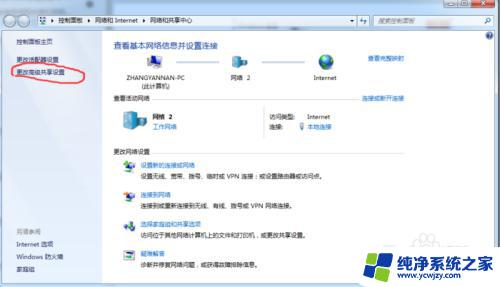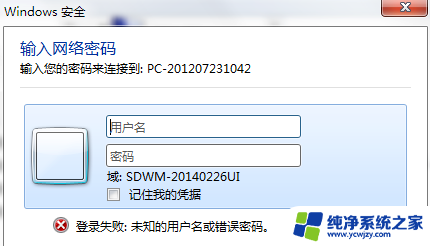连接共享打印机输入用户名密码 解决共享打印机连接时需要输入用户名和密码问题
在现代办公环境中,共享打印机已成为不可或缺的设备之一,有时候我们在连接共享打印机时会遇到一个麻烦:需要输入用户名和密码。这个问题可能会给我们的工作带来额外的困扰和时间消耗。幸运的是我们可以采用一些简单的方法来解决这个问题,让我们能够更加便捷地连接共享打印机。接下来我将介绍一些有效的解决办法,帮助大家摆脱这个困扰。
具体方法:
1.右键点击“我的电脑”,点击“管理”,进入管理页面。如图:
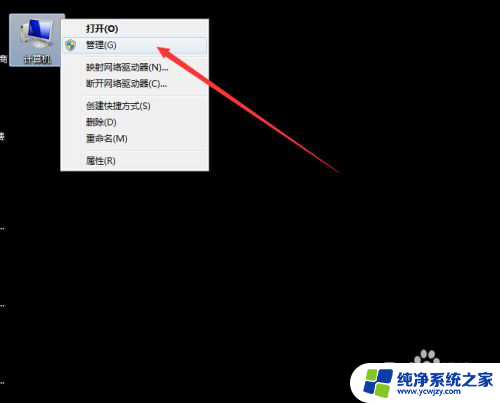
2.鼠标双击打开的页面里面的“本地用户和组”,如图:
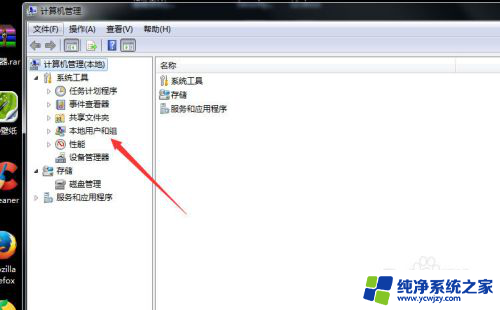
3.鼠标双击左键“用户", 双击鼠标左键“Guest”,如图:

4.弹出的“Guest属性”对话框里面的选项框里的“钩钩”全部取消,再按“确定”。如图:


5.主机和客机,都要操作如上步骤,且设置完成后都要重启电脑

6.主客机重启之后,在客机上双击“网络”。进入电脑局域网组页面,找到安装打印机的电脑名称,双击。如还提示要输入用户名和密码,此时随便输入一个用户名名称。比如 “1”,不用输入密码,按回车键。即可看到“打印机”名称,如图:
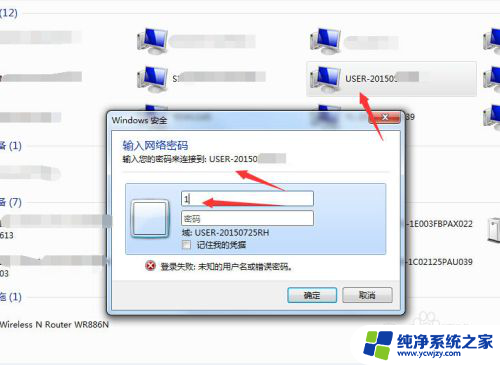
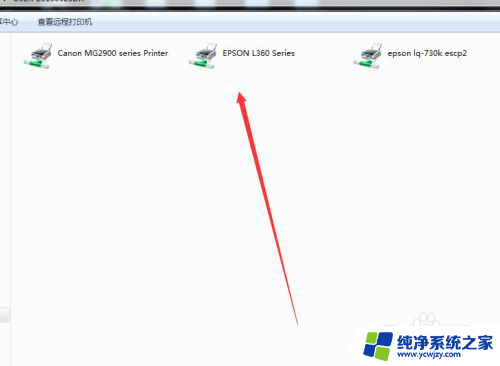
7.双击打印机,测试打印。成功执行打印任务
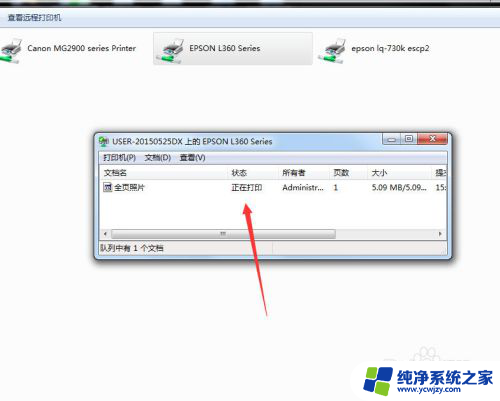
以上就是连接共享打印机输入用户名密码的全部内容,如果遇到这种情况,您可以尝试按照以上方法解决,希望这对您有所帮助。